wink是一款功能强大的视频编辑软件,它不仅提供了基础的视频剪辑功能,还包含了丰富的调色工具,让用户能够轻松调整视频的色调和色彩,使其更加生动和吸引人。本文将详细介绍在wink中如何进行视频调色,并给出详细的步骤和技巧。
首先,确保你已经安装了wink软件,并且是最新版本。打开wink后,你会看到首页上有多个选项,包括“视频剪辑”、“图片编辑”等。为了进行视频调色,我们需要选择“视频剪辑”。
1. 打开wink软件:确保手机或电脑上的wink软件已经打开。
2. 选择视频剪辑:在首页点击“视频剪辑”选项。
3. 导入视频:在手机相册中选择你想要调色的视频,点击“开始编辑”。
在视频编辑页面,你会看到下方功能栏中有多个选项,如“剪辑”、“音频”、“特效”、“调色”等。为了进行调色,我们需要点击“调色”选项。
1. 点击调色:在视频编辑页面的下方功能栏中,找到并点击“调色”。
2. 进入调色界面:点击“调色”后,你会进入调色界面,这里提供了多种调色工具供你选择。
在调色界面,你可以看到多个调色工具,如曝光、鲜明度、高光、阴影、对比度、亮度、黑点、自然饱和度、色温、锐度等。下面是一些常用的调色工具和调节方法:
1. 曝光:调节视频的曝光度,使画面更亮或更暗。
2. 鲜明度:增加或减少画面的鲜艳程度。
3. 高光:调节画面中最亮部分的亮度。
4. 阴影:调节画面中最暗部分的亮度,增加层次感。
5. 对比度:调节画面明暗部分的对比程度。
6. 亮度:整体调节画面的亮度。
7. 黑点:调节画面中最暗部分的细节,使其不至于完全变黑。
8. 自然饱和度:增加或减少画面颜色的自然饱和度。
9. 色温:调节画面的冷暖色调。
10. 锐度:增加或减少画面的清晰度。
你可以根据自己的需求,通过拖动滑块来调节这些参数。一般来说,以下是一些常用的调色参数设置,可以作为参考:
- 曝光+20
- 鲜明度+70
- 高光-10
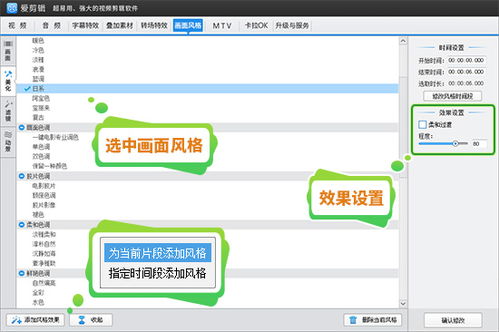
- 阴影60-80(增加层次感)
- 对比度-10
- 亮度+20
- 黑点+10
- 自然饱和度+10
- 色温+10
- 锐度+30
当然,这些参数并不是固定的,你可以根据自己的视频情况进行灵活调整。
调色完成后,你可能还会发现视频的画质不够清晰。这时候,你可以使用wink的画质修复功能来进一步提升视频的清晰度。
1. 选择画质修复:在调色界面或视频编辑页面的其他位置,找到“画质修复”选项。
2. 应用画质修复:点击“画质修复”后,软件会自动对视频进行修复。你可以根据需要多次应用该功能,直到达到满意的清晰度。
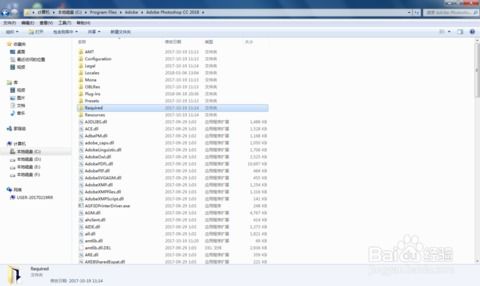
完成调色和画质修复后,你就可以保存和导出视频了。
1. 点击保存:在视频编辑页面的右上角或下方功能栏中,找到并点击“保存”选项。
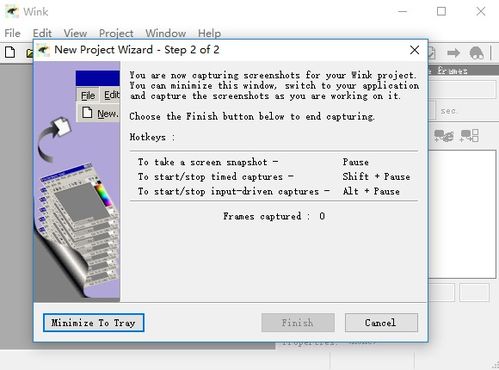
2. 选择导出参数:根据需要选择导出的分辨率、帧率等参数。
3. 导出视频:点击“导出”按钮,等待软件处理完成后,你就可以在指定的位置找到已经调色和修复的视频了。
通过以上步骤,你就可以在wink中轻松进行视频调色了。希望这篇文章能够帮助你更好地掌握wink的调色功能,让你的视频作品更加出色!
相关软件